Здравствуйте уважаемый посетитель сайта! Если у вас вдруг возник вопрос на тему, о том, как на планшете с операционной системой андроид сделать скриншот экрана, то вам тогда сюда, в этой подробной и пошаговой инструкции, вы узнаете, как сделать скриншот на планшете.
Чтобы сделать скриншот экрана на базе андроид вам понадобится специальная программа «Легкий скриншот», данную программу можно скачать в приложении плей маркет.
Обратите внимание: если вы не зарегистрированы в программе плей маркет, то вы не сможете установить на планшет программку «Скриншот легкий».
Если же вы не знаете, как пройти регистрацию, в приложении плей маркет, то вы можете просмотреть инструкцию, о том, как зарегистрироваться в программе плей маркет.
Если же вы уже зарегистрированы в программе плей маркет, то вы можете приступить к ознакомлению инструкции.
И так на своем планшете переходим в меню и запускаем программу плей маркет.

После запуска программы плей маркет, вам нужно будет один раз нажать на кнопку «Поиск», которая расположена в правой части программы плей маркет.
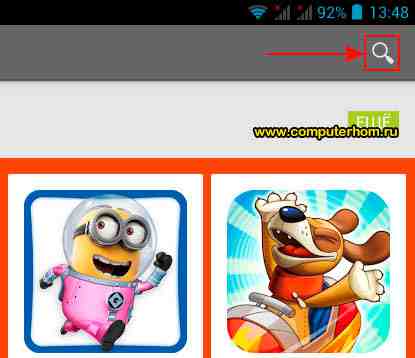
Когда вы нажмете на кнопку «Поиск», то в программе плей маркет, в левой части откроется специальное окошко, в данном окошке, вам нужно будет ввести название программы «скриншот легкий» и на сенсорной клавиатуры вашего планшета нажать на кнопку «Поиск».
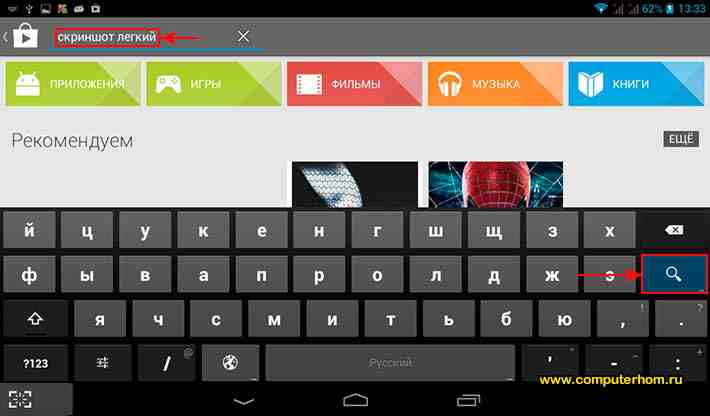
Когда вы нажмете на кнопку «Поиск», на вашем планшете откроется результат поиска указанной вами программы.
Теперь мы сможем установить программы скриншот на планшет, для этого один раз нажимаем по программе «Скриншот легкий».
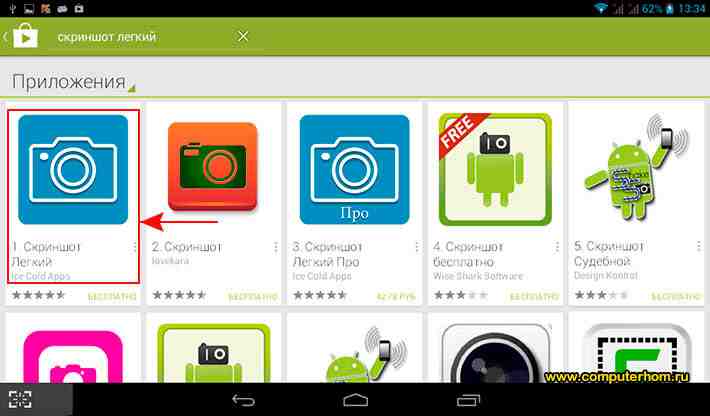
После чего на вашем планшете откроется раздел данной программы, в котором вы сможете оценить приложение, почитать комментарии и установить данное приложение.
И так чтобы продолжить и установить на планшет программы скриншот, вам нужно нажать на кнопку «Установить».
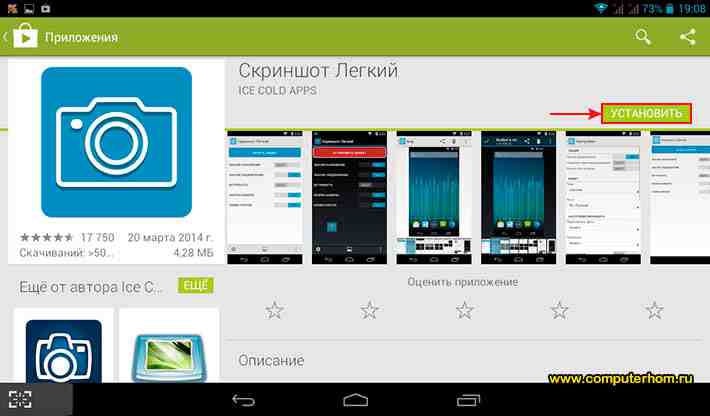
Когда вы нажмете на кнопку «Установить», на вашем планшете откроется специальное окошко, в котором вам нужно будет подтвердить установку программы скриншот экрана.
И так чтобы продолжить и подтвердить нашу установку, нажимаем на кнопку «Принять».
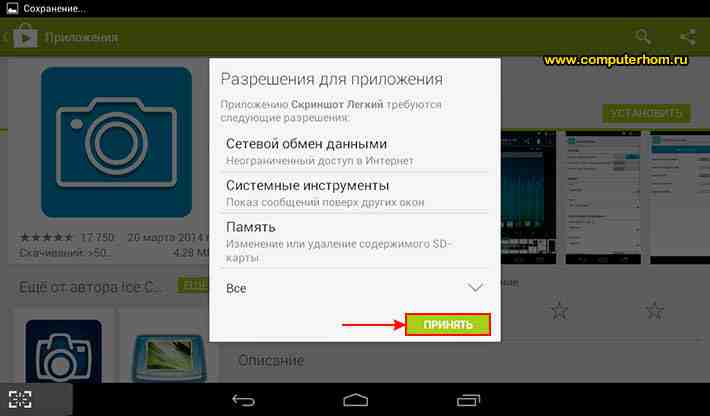
Когда вы нажмете на кнопку «Принять», на вашем планшете начнется процесс скачивания программы скриншот, после завершения загрузки, на вашем планшете начнется автоматическая установка программы «Скриншот легкий».
Процесс установки программы легкий скриншот займет несколько минут.
После завершения установки ярлык данной программы будет помещен на рабочий стол вашего планшета.
Теперь давайте рассмотрим, как сделать скриншот на андроид при помощи данной программы, для этого переходим на рабочий стол вашего планшета.
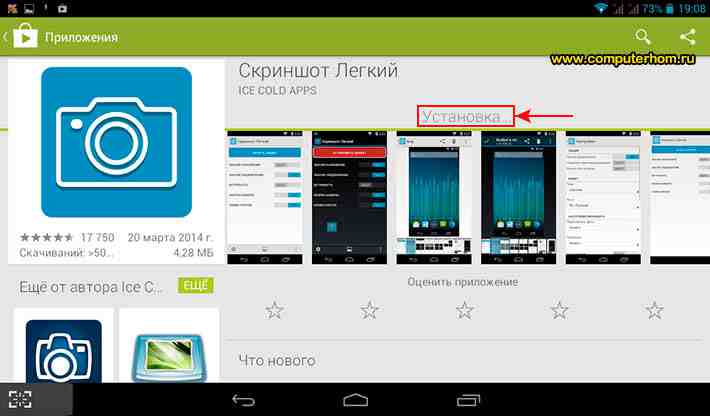
И так наша программка установлена теперь мы сможем сделать скриншот экрана на планшете, для этого запускаем программу «Скриншот легкий».

После того как на вашем планшете откроется программа вам останется нажать на кнопку «Начать захват».
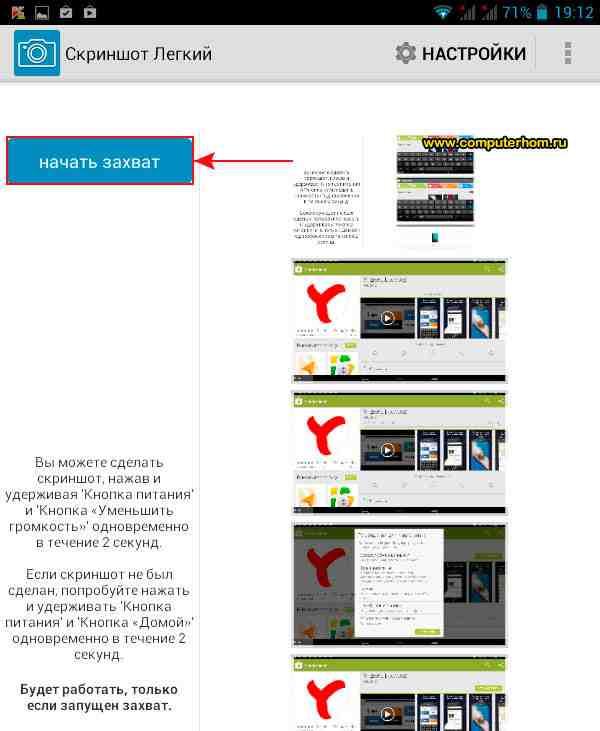
Когда вы нажмете на кнопку «Начать захват», на вашем устройстве откроется специальное окошко с сообщением, о том, что после запуска захвата, вам нужно будет на своем планшете нажать две кнопки подряд и удерживать несколько секунд — кнопка «Выключение» + кнопка «Уменьшить громкость», после чего будет сделан скриншот экрана на вашем устройстве.
Если данный при нажатии на кнопки «Выключение» + «Уменьшить громкость», на вашем планшете не будет сделан скриншот экрана, то вам нужно будет нажать и удерживать несколько секунд следующие кнопки «Выключение» + «Домой».
После того как вы прочитали данное сообщение нажимаем на кнопку «Продолжить».
Теперь вы можете свернуть программу, и сделать скриншот экрана на планшете нажав и удерживая несколько секунд кнопки «Выключение» + «Уменьшить громкость» или нажав и удерживая кнопки в течение нескольких секунд «Выключение» + «Домой».
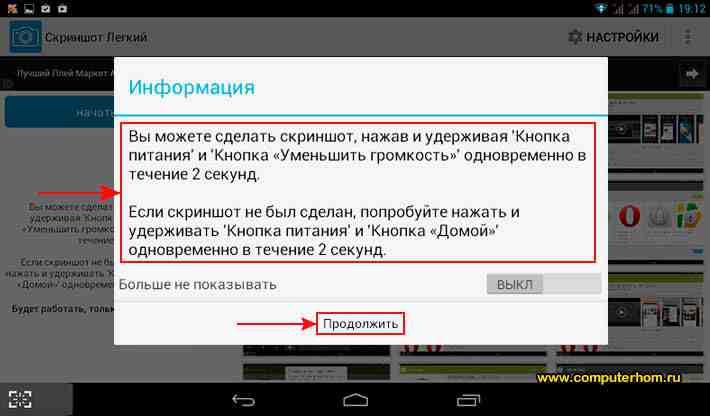
Вот таким вот образом вы можете делать скриншот экрана на устройстве андроид.
Чтобы остановить и запретить делать скриншот на вашем планшете, вам нужно будет открыть программу и нажать на кнопку «Остановить захват», после чего вы не сможете делать скриншот на вашем планшете.
Чтобы задействовать данную программу вам нужно нажать на кнопку «Начать захват», после чего вы сможете опять делать снимки с экрана вашего планшета.
На этом у меня все, всем пока, удачи! До новых встреч на сайте computerhom.ru.
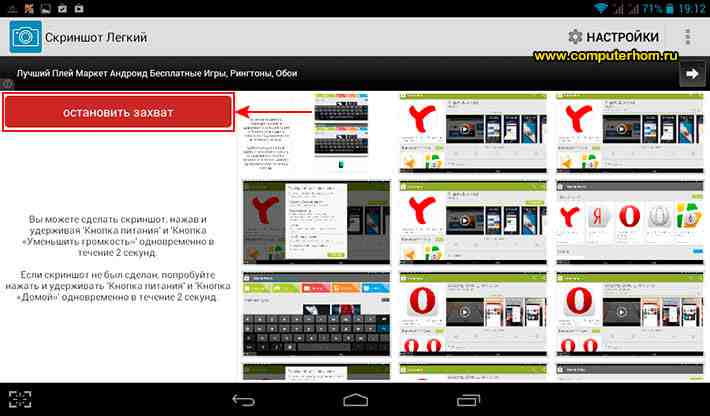





Вы можете оставить комментарии от своего имени, через соц. сервисы